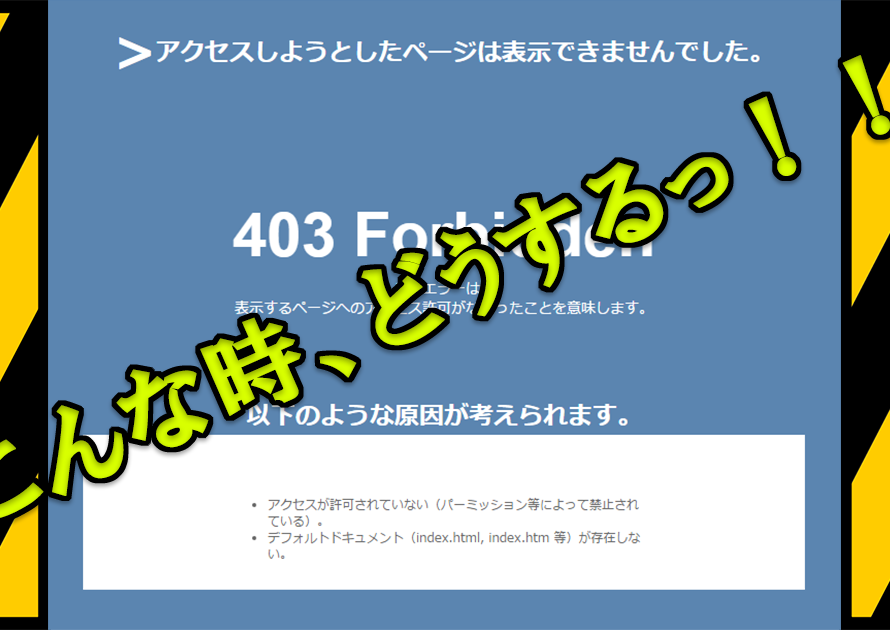この記事では、WordPressで記事に公開期限を設けたい時に使えるプラグインPost Expiratorの使い方を解説します。とっても簡単なので、記事を参考に設定してみてください。
このプラグインを使うメリットは例えば
- 期間限定のオファーをする
- 販売期限が決まった商品を紹介する
- 特別感を演出し、読者にアクションを促す
と言った際に効果が見込めます。
人は、期間限定とか限定に弱いですから、シーンに応じて活用すると成約率がぐっと上がりますね!
なお、ブログで集客をしたい方に向けて以下の記事で詳しく解説していますので、ぜひ併せてご活用ください!
→ブログの集客方法を歴10年のプロが徹底解説!成功へのステップとコツはこれだ!
Unlimited Potential代表 佐藤旭
ブログ・Webメディア集客の専門家 / 書籍「UP-BLOG」著者(厚有出版)
広告収益のみを狙う「ブロガー型メディア」ではなく、同一ブログ上にて物販・コンテンツ販売・自社オンラインサロン販売・自社コンサルティングサービス販売を多面展開する「集客用資産メディア」の構築を個人・法人クライアントに指導するこの道10年の専門家。
Post Expiratorのインストール手順
Post Expiratorプラグインをインストールにするには
【ダッシュボード】⇒【プラグイン】⇒新規追加で表示される画面の検索ボックスで
【Post Expirator】と検索すると出てきます。
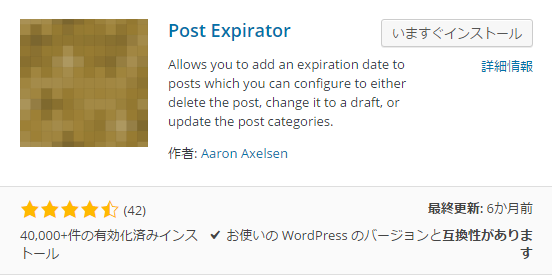
【Post Expirator】プラグインが表示されたら、
【いますぐインストール】と書かれた箇所をクリックしてインストールして下さい。
これだけで、インストールが完了します。
POST EXPIRATORの設定方法と注意点
インストール後に、プラグインを有効化すると、設定に追加されますのでそこから設定を行いましょう。
主な設定項目
カテゴリーの期限
指定した期日が過ぎた際にどのカテゴリーに振り分けさせるかを決めます。
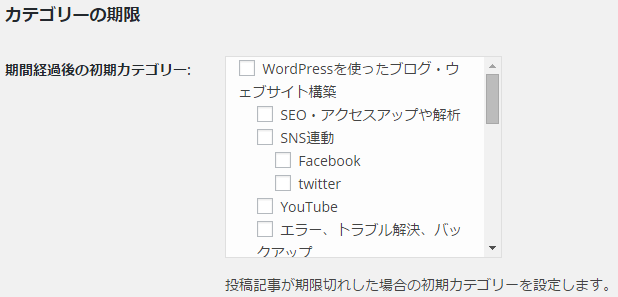
投稿記事の期限を最後に表示する
記事に最後に期限を表示されるか、どのように表示させるかをここで設定できます。
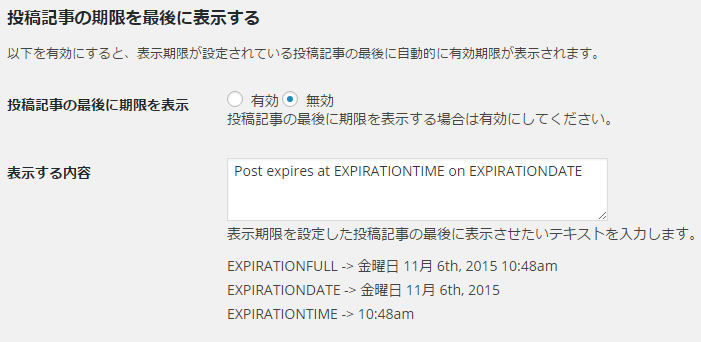
初期設定
ここでは、記事・固定ページ等で期限設定を有効にするかどうかの
有効期限が切れた際の挙動をどうするかを設定することが出来ます。
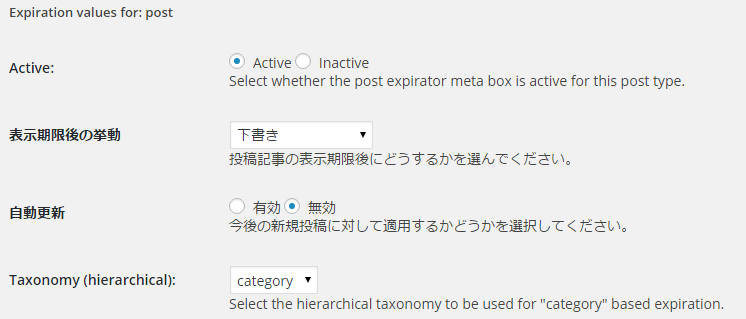
注意点
表示期限切れの挙動を削除にすると、本当に記事が削除されます。
もし、期限後は見えなくしたいけど消えたら困る場合は、下書きに設定しましょう。
他の記事からリンクを貼っている場合、リンク切れを起こしますので
忘れないようにしておいてくださいね。
時間がずれてしまう場合、一般設定のタイムゾーンを日本時間して下さい。
Post Expiratorの使い方
設定が終わると、記事などの投稿画面に下図の様な表示が追加されます。
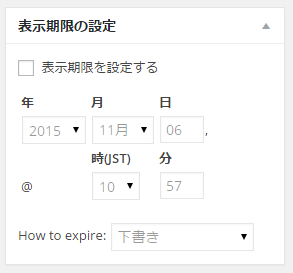
もし、有効化しているのに表示されないという場合は、
ページ上部にある表示オプションを開き、チェックボックスにチェックを入れて下さい。
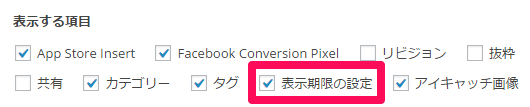
因みに、公開日の設定は、公開から行えますので、必要に応じて両方設定すると良いでしょう。
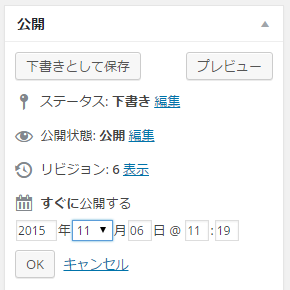
ちょっと地味なので、タイマーを設置したり、しっかりと期日を強調する必要がありますね。
メルマガを通してオファーをする際にも、高い効果が見込めそうですね!

Web活用歴10年以上、Amazonランキング1位の著者が体系化。
「AIで本当に集客できるのか?」
その疑問に答えるため、3年間かけて徹底的に検証し、実証されたノウハウだけを厳選しました。
机上の空論ではない、40代個人事業主が堅実に売上を作るための「向こうから仕事が来る仕組み」。
その構築手順を、メルマガ限定で無料公開します。